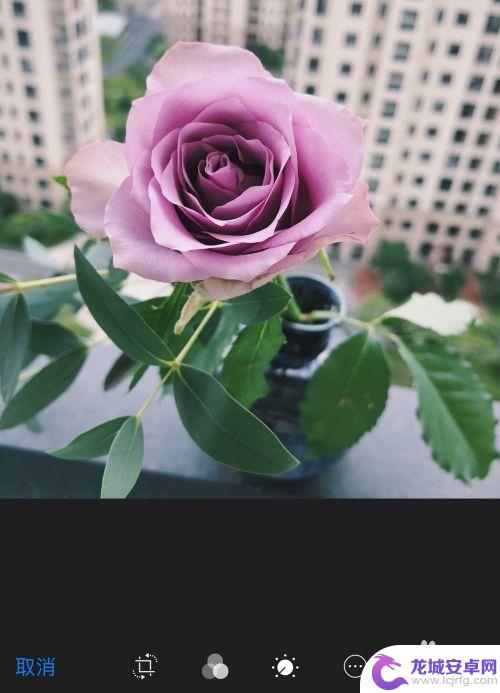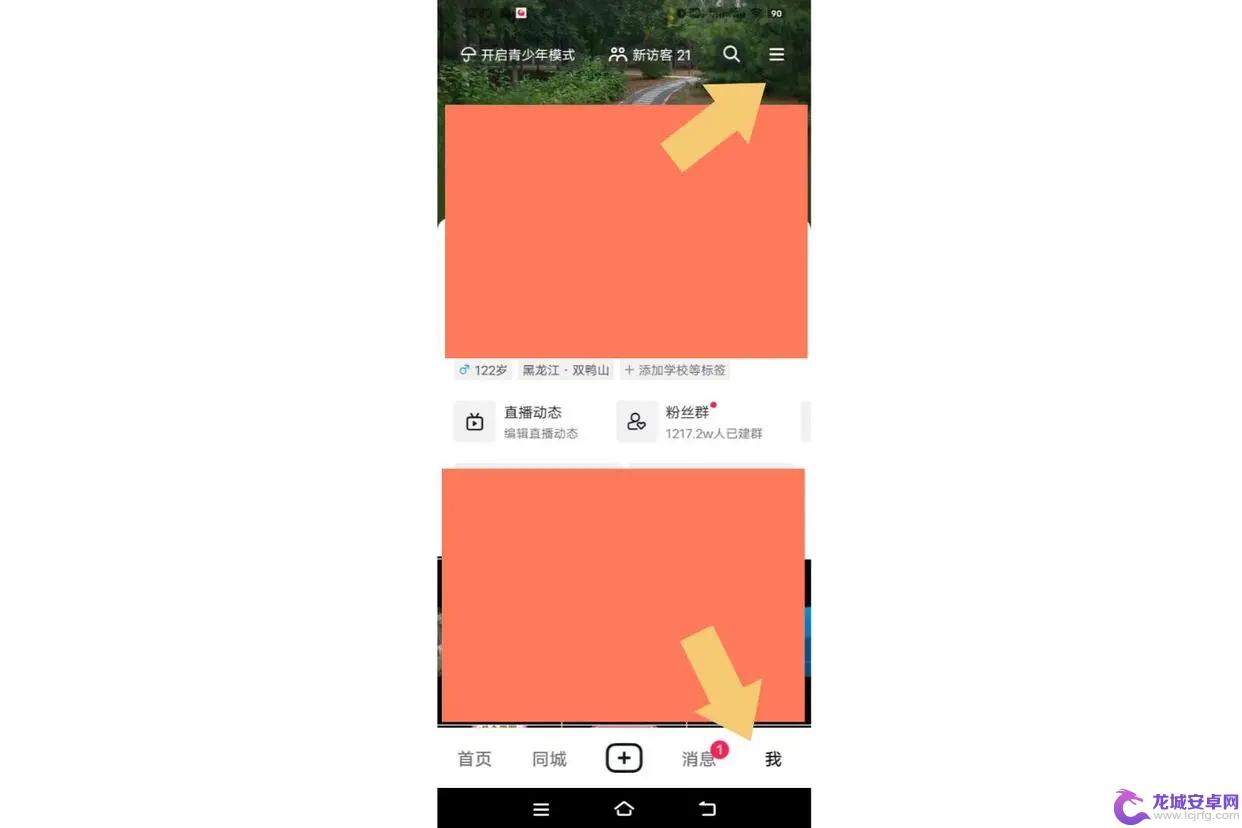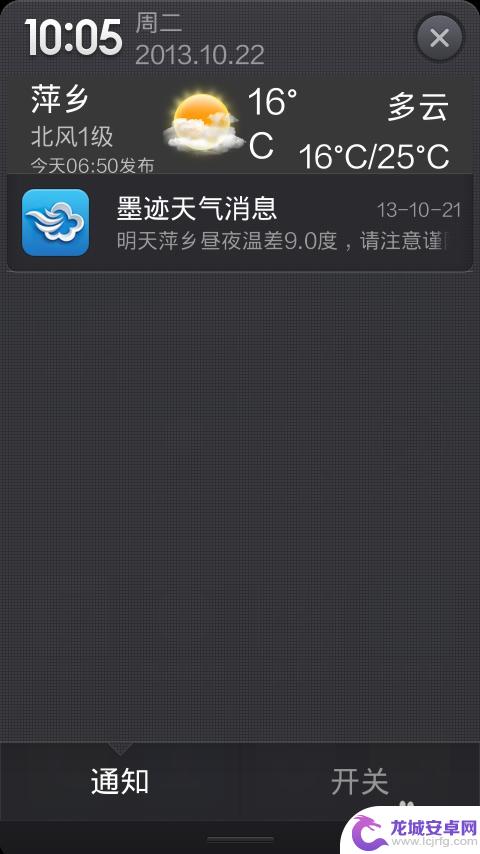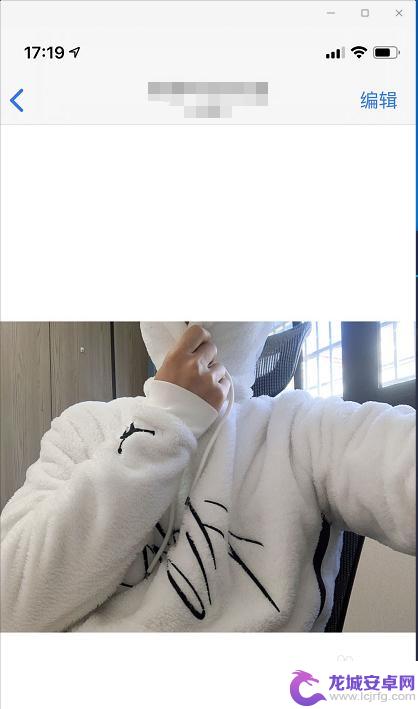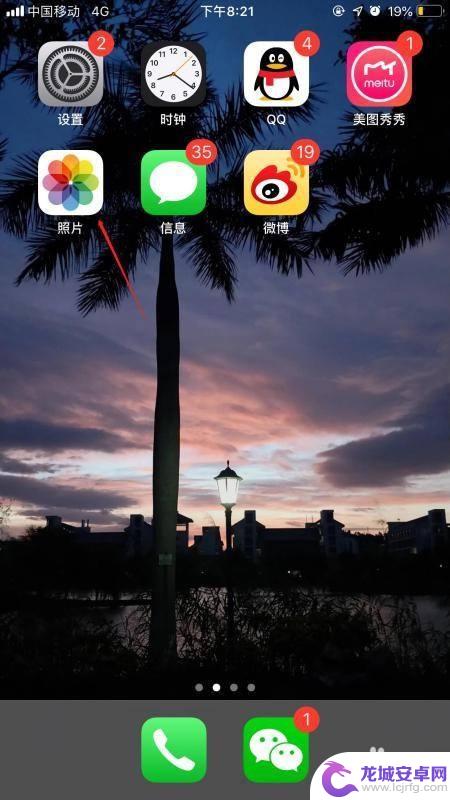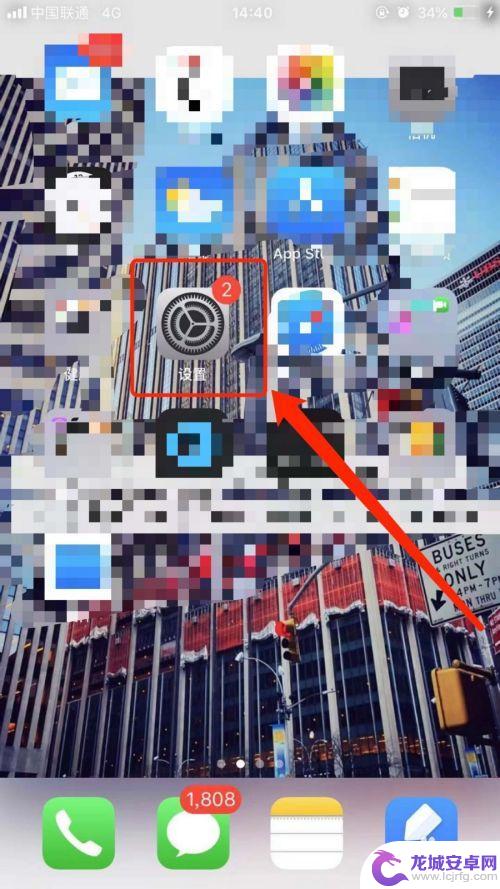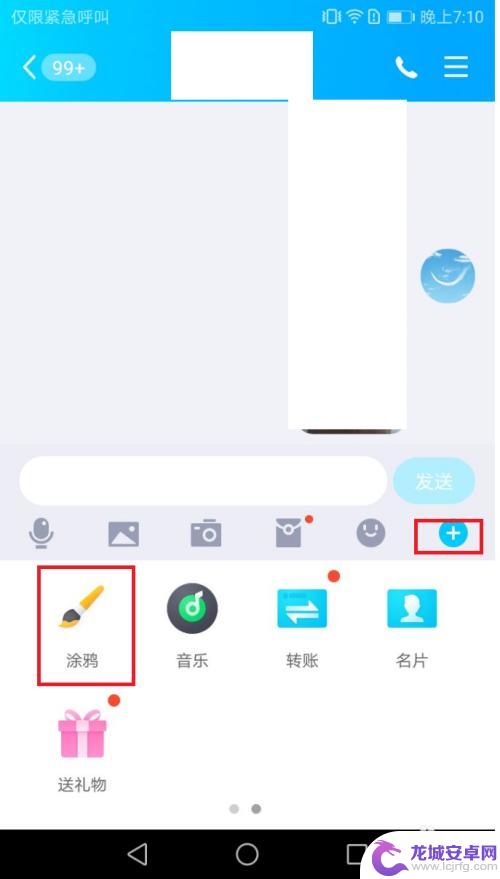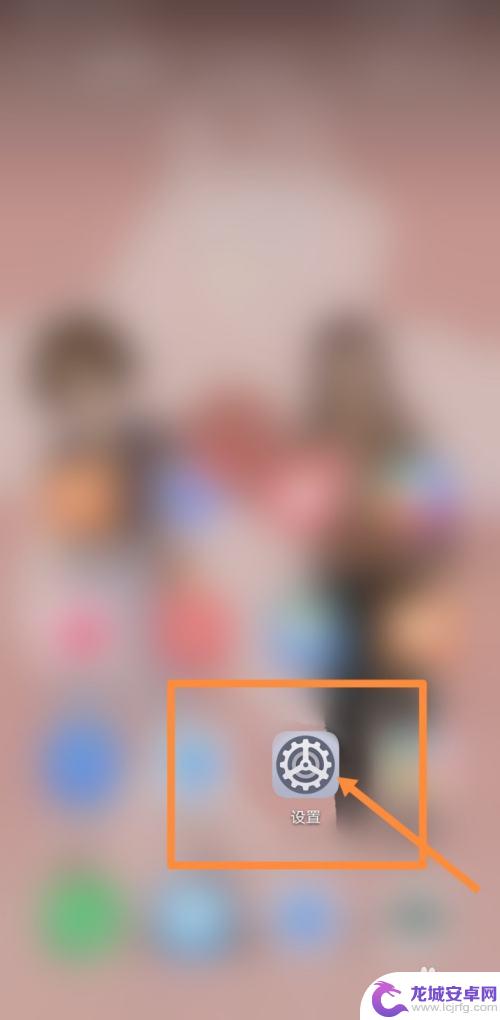手机如何在图片上画横线 苹果手机如何在图片上画红线
在我们日常生活中,经常会遇到需要在图片上标注或标记的情况,尤其是在工作或学习中,有时候需要在手机上进行一些简单的编辑工作,比如画横线或画红线。对于苹果手机用户来说,如何在图片上画横线或红线可能不是一件很容易的事情。只要掌握了一些基本的操作技巧,就可以轻松实现在手机上进行图片编辑的功能。接下来我们将介绍一些简单易懂的方法,帮助大家快速掌握在苹果手机上画横线或红线的技巧。
苹果手机如何在图片上画红线
操作方法:
1.手机安装并打开Annotable软件。
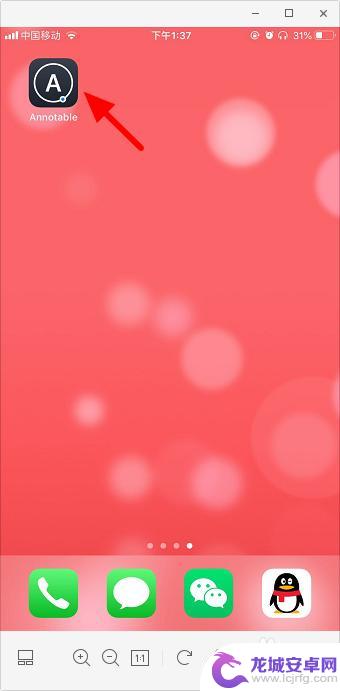
2.选择需要画红线的图片。
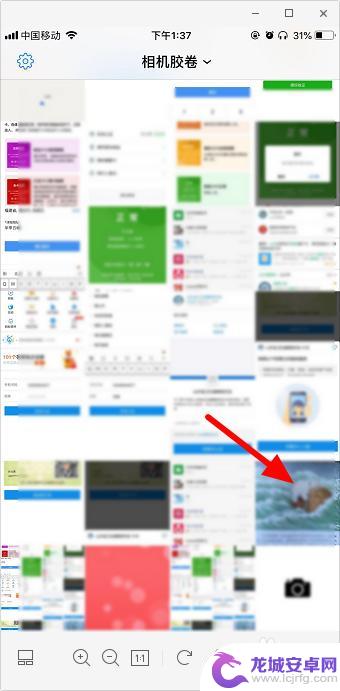
3.点击右下角图标,即这里的“A”。

4.点击“画横线”图标,如图。
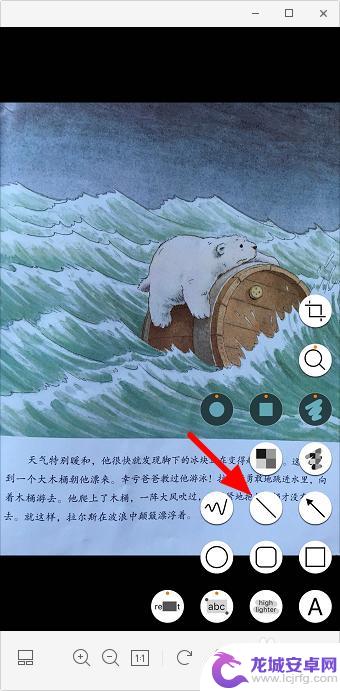
5.默认是红色的,点击左下角“小红点”。

6.可以选择横线粗细,也可以换颜色。
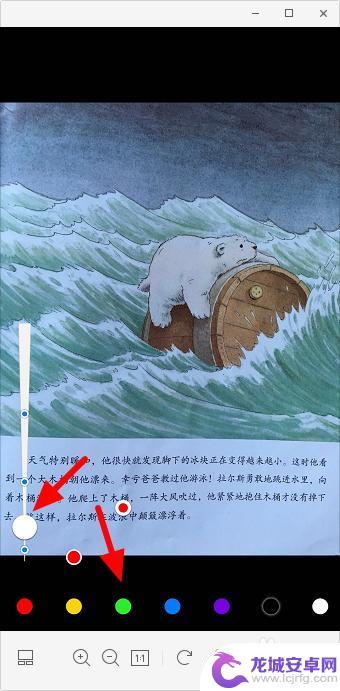
7.选好后手指在图片上滑动,即可画上红线。画好后点击右上角“导出”图标。
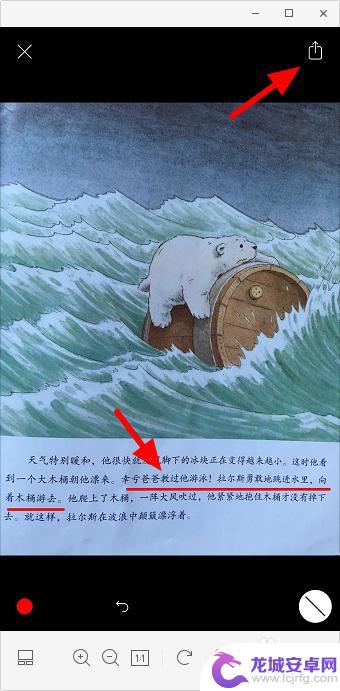
8.点击“存储图像”即可存到相册。
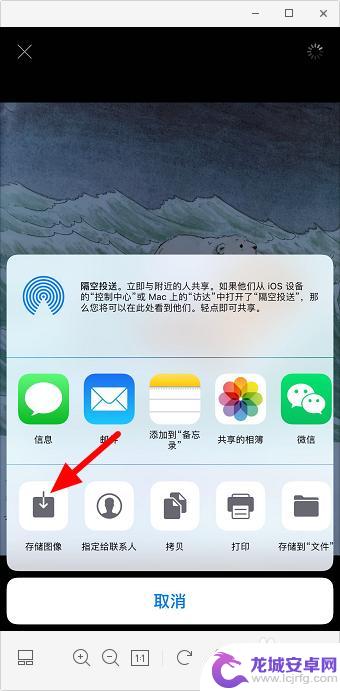
以上就是如何在图片上画横线的全部内容,有遇到相同问题的用户可参考本文中介绍的步骤来进行修复,希望能对大家有所帮助。
相关教程
-
苹果手机如何画对号线框 苹果手机如何在照片上画圈标记
现如今,苹果手机作为智能手机市场的佼佼者,其功能强大、操作简便的特点备受消费者青睐,在日常使用中,有时我们需要在照片上进行标记或进行对号线框的操作,以便更加直观地表达我们的意图...
-
抖音如何取消图片搜索(如何取消抖音水印)
1抖音的猜你想搜怎么去掉搜索内容?1.打开抖音,点击右下角的我。再点击右上角的三条横线。如下图:2.点击设置。如下图:3.在设置页面,点击个人信息管理。如下图:4.找到个性化内容推...
-
小米手机如何画图截图照片 小米手机如何进行屏幕截图操作
在现如今的智能手机市场中,小米手机以其高性价比和出色的性能备受消费者的喜爱,随着手机使用场景的扩大,我们经常会遇到需要截取屏幕上的图片、画图或者截图的...
-
手机上如何在照片上画图 iPhone自带功能写字在照片上
随着手机摄影技术的不断提升,我们拍摄的照片也变得越来越精美,而iPhone手机上的自带功能更是为我们的照片编辑提供了便利。其中画图功能更是让我们可以在照片上添加文字、标注、绘图...
-
苹果手机如何画马赛克 苹果手机图片马赛克怎么去除
苹果手机如何画马赛克?苹果手机图片马赛克怎么去除?在现代社交媒体上,我们经常会遇到需要对图片进行处理的情况,其中画马赛克是一种常见的操作,苹果手机作为目前市场上最受欢迎的智能手...
-
手机怎么把横版图片改成竖版 如何将手机横屏照片转为竖屏照片
在现代社交媒体的盛行下,我们经常会遇到将手机中的横版图片转为竖版的需求,无论是为了更好地展示图片内容,还是为了适应社交平台的排版要求,如何将手机横屏...
-
苹果手机阅图怎么设置 iPhone苹果手机如何设置允许应用访问相册权限
iPhone手机在使用时,有时候需要允许应用访问相册权限来实现一些功能,比如上传照片、保存图片等操作,苹果手机的设置相对简单,用户只需要在设置中找到相册权限选项,然后根据自己的...
-
怎么做gif动画手机 手机怎么制作动态图
在当今社交媒体充斥着各种形式的动态图片和GIF动画的时代,制作自己的动态图已经成为一种时尚和趋势,而如何在手机上制作出精美的GIF动画已经成为许多人关注的焦点。无论是想要记录生...
-
苹果手机相册如何打开网格 iPhone 手机相机怎么打开网格
苹果手机的相册功能非常强大,可以帮助我们轻松管理和浏览手机中的照片,在使用苹果手机的相册时,有时候我们可能会想要以网格的方式查看照片,这样可以更清晰地浏览和选择我们想要保存或分...
-
怎么打开手机的外设 手机如何使用外设键盘
在现代移动设备如手机中,外设键盘的使用变得越来越普遍,使用外设键盘可以提高输入效率和舒适度,特别是在长时间输入文字或处理文件时。许多人可能不清楚如何连接和使用外设键盘。本文将介...